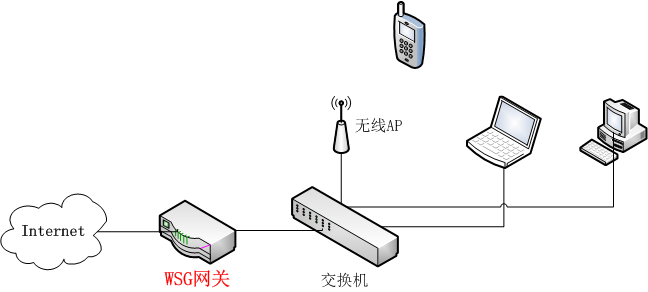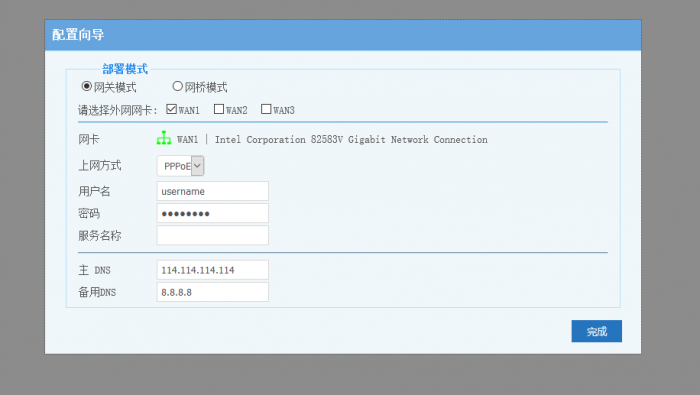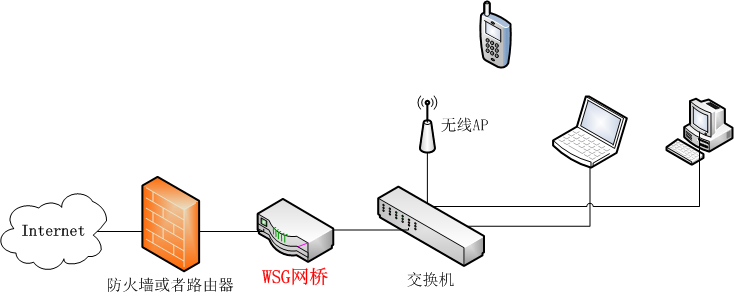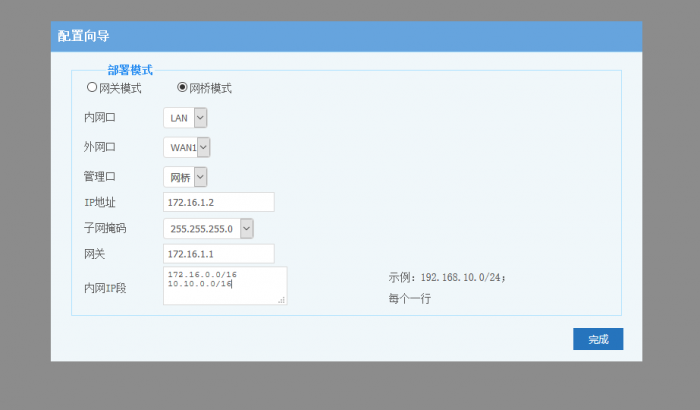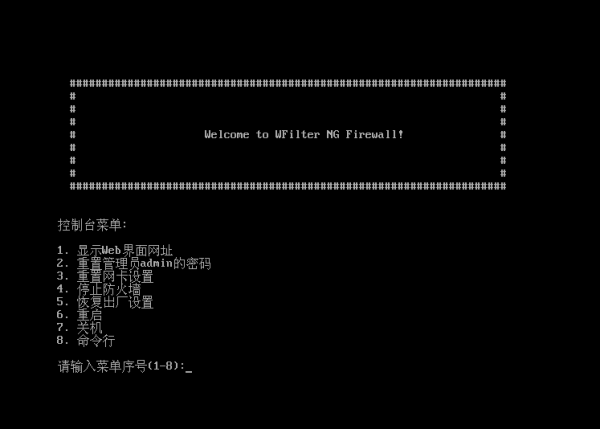“WSG”的版本间的差异
来自WFilter上网行为管理系统文档和指南
(→配置连接方式) |
(→配置连接方式) |
||
| 第72行: | 第72行: | ||
* 电脑的网线接在LAN口。 | * 电脑的网线接在LAN口。 | ||
* 确保各个指示灯都正常。 | * 确保各个指示灯都正常。 | ||
| − | * | + | * 把电脑的网卡设置为“自动获取IP”或者指定IP为192.168.10.x。 |
== 配置向导 == | == 配置向导 == | ||
2017年10月25日 (三) 16:38的版本
目录
1 包装清单
- WSG网关盒子(1台)
- 电源适配器(1个)
2 外观介绍
2.1 6口设备
2.2 4口设备
正面有如下接口:
- Console接口:用于连接串口配置线。
- LAN接口:内网接口,用于连接交换机。
- WAN1 - WAN5:外网/内网接口,可配置。
- USB接口:连接USB键盘和其他USB设备。
- 电源指示灯:供电正常时此灯常亮。
- 硬盘指示灯:读写硬盘时闪烁。
- 电源开关:有两种规格的电源开关。
- 一种是按键式的,位于机箱背面。
- 一种是隐藏针孔式的,软关机后,等电源灯熄灭后再接电源线即可开机。
反面有如下接口:
- 电源接口:连接电源适配器。
- VGA接口:用于连接显示器。
3 网关部署模式
3.1 网络拓扑图
- 网关模式下,WSG网关可以直接作为接入的路由器。
- 如果有防火墙,WSG应该接在防火墙的后面。
3.2 配置连接方式
- 宽带接入的网线接在WAN1口。
- 电脑的网线接在LAN口。
- 确保各个指示灯都正常。
- 把配置电脑的网卡设置为“自动获取IP”或者指定IP为192.168.10.x。
3.3 配置向导
- 在电脑的浏览器地址栏内输入:http://192.168.10.1
- 默认用户名:admin,默认密码:123456
- 配置向导中,选择“网关”模式,并在相应的接口上打勾和配置。对应关系如下:
- eth0 -> LAN
- eth1 -> WAN1
- eth2 -> WAN2
- eth3 -> WAN3
- eth4 -> WAN4
- eth5 -> WAN5
- 选择正确的上网方式,用户名、口令。下一步即可完成设置。
4 网桥部署模式
4.1 网络拓扑图
- 网桥模式下,只用到LAN和WAN1这两个端口。其他端口都不起作用。
- WSG接在路由器(防火墙)和交换机之间。
- 内网交换机接在LAN口。
- 上层设备(路由器或者防火墙)接在WAN1口。
4.2 配置连接方式
- 上层设备的网线接在WAN1口,一般接到防火墙或者路由器。
- 电脑的网线接在LAN口。
- 确保各个指示灯都正常。
- 把电脑的网卡设置为“自动获取IP”或者指定IP为192.168.10.x。
4.3 配置向导
- 在电脑的浏览器地址栏内输入:http://192.168.10.1
- 默认用户名:admin,默认密码:123456
- 配置向导中,选择“网桥”模式,下一步即可完成配置。
- 请注意:网桥的IP修改后,需要修改本机ip才可以打开web界面。
5 故障处理
出现系统故障,无法进入Web界面时,需要用显示器连接“VGA接口”进行调试。如图:
6 保修和序列号查询
根据WSG盒子反面的“硬件序列号”,可以在线查询该产品的出厂日期等保修信息: WSG序列号在线查询